

作者: Nathan E. Malpass, 最新更新: 2019年10月25日
我们的硬盘驱动器(包括外部HDD)用于存储数据。 通常,外部驱动器用作文件和文件夹的备份存储。 不幸的是,有时候事情无法按计划进行。
在某些情况下,您将无法访问硬盘驱动器或外部存储设备。 例如,您可能遇到了计算机无法检测到外部HDD的特殊情况。 然后 如何从未检测到的硬盘中恢复数据?
因此,您将注意到将HDD连接到计算机后将不会发生任何事情。 不会有通知声音,也不会自动弹出窗口,并且设备管理器也不会检测或显示存储设备。 这意味着您将无法以正常方式访问该驱动器。
在这种情况下,您希望备份存储设备或云平台能够正常工作。 如果您正在使用的当前外部硬盘不起作用,请尝试另一个备份。 但是,如果您没有其他备份或文件副本怎么办?
好吧,在本文中,我们将教您如何从未检测到的硬盘中恢复数据。 知道您仍然会出于任何目的而拥有所需的文件,这有助于减轻沮丧的心情。 但是,在我们教您如何操作之前,我们将列出计算机无法检测或访问外部HDD的主要原因。 跳入了解更多。
7无法检测到外部HDD的主要原因如何从未检测到的硬盘中恢复数据把它全部包起来
如果未正确处理硬盘驱动器,则可能导致物理损坏。 这是无法检测到硬盘的常见原因之一。 例如,您可能猛烈地卸下了硬盘驱动器。 或者,您已将其敲打在坚硬的表面上。 过度挤压也会导致人身伤害。 一旦硬盘物理损坏,您的计算机将无法检测到它。
在我们寻求最佳解决方案之前 如何从未检测到的硬盘中恢复数据,让我们先谈谈磨损。 每个物理设备,特别是计算设备,都有生命周期。
外部硬盘驱动器也是如此。 如果它磨损了,则您的计算机或任何其他设备可能无法检测到它。 通常,这样做的原因是过度使用。 通过存储设备读取和写入数据存在一些限制。 一旦使用完限制,您的外部硬盘驱动器就会磨损,并且不会被计算机检测到。
设备通过与系统(例如文件系统或操作系统)进行通信进行操作。 硬盘驱动器也是如此。 因此,如果位于驱动器中的系统文件丢失,删除,受到破坏或损坏,则不会再次检测到HDD。
通常,您通过电缆将内部硬盘驱动器或外部硬盘驱动器连接到计算机。 如果电缆损坏,则不会检测到这些。 电缆插入的端口也是如此。 如果物理损坏,则连接将出现故障,并且不会检测到您的HDD。
将HDD插入计算机后,如果计算机关闭,冻结或突然挂起,则无法检测驱动器。 这甚至可能导致硬盘驱动器中的数据损坏。
当使用外部HDD传输数据时突然发生电涌时,这可能会影响外部驱动器和计算机。 例如,笔记本电脑可能由于电涌而关闭,尤其是在没有可用电池的情况下。 重新启动笔记本电脑并插入外部驱动器后,可能不会进行检测。
这是无法检测硬盘驱动器(内部和外部)的另一个常见原因。 如今,与大多数人的想法相比,恶意软件或病毒已经变得非常强大。 一旦您的硬盘驱动器被恶意软件感染,那么将很难通过大多数计算机检测到它。
在本节中,我们将精确地教您 如何从未检测到的硬盘中恢复数据。 如果无法检测到硬盘驱动器,则可能会丢失其中的重要文件。 因此,您应该选择通过数据恢复工具恢复驱动器中的数据。 市场上最好的之一是 FoneDog数据恢复。 它是专门为从不同类型的存储设备还原数据而制定的。
它支持的设备包括计算机,外部硬盘驱动器,内部硬盘驱动器,SD卡或存储卡,USB闪存驱动器等等。 也可以从空的回收站中恢复已删除的文件。
您是否遇到Windows问题,例如当机和开机问题? FoneDog可以轻松地从Windows PC恢复文件。 对于Mac计算机,这也是可能的。 由于各种操作(包括分区删除,分区格式化,重新分区,不正确的克隆以及恶意软件攻击)而导致的数据丢失也可以使用该软件进行恢复。
这是您为了利用FoneDog数据恢复而应遵循的步骤:
在Windows PC或Mac计算机上下载,安装并打开FoneDog数据恢复。 然后,将外部硬盘驱动器插入计算机。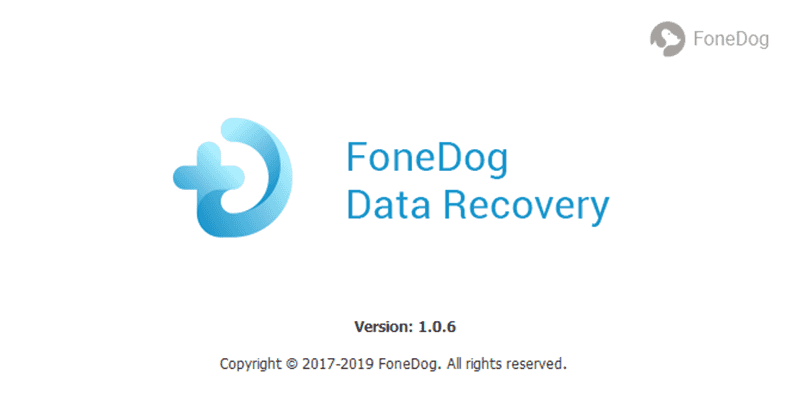
选择要从中还原数据的设备。 在这种情况下,我们将选择外部硬盘驱动器。 另外,选择要还原的文件类型。
点击“浏览“,请等待该过程完成。该工具将显示您可以还原的文件列表。您也可以单击“深层扫描”以提供更广泛的结果。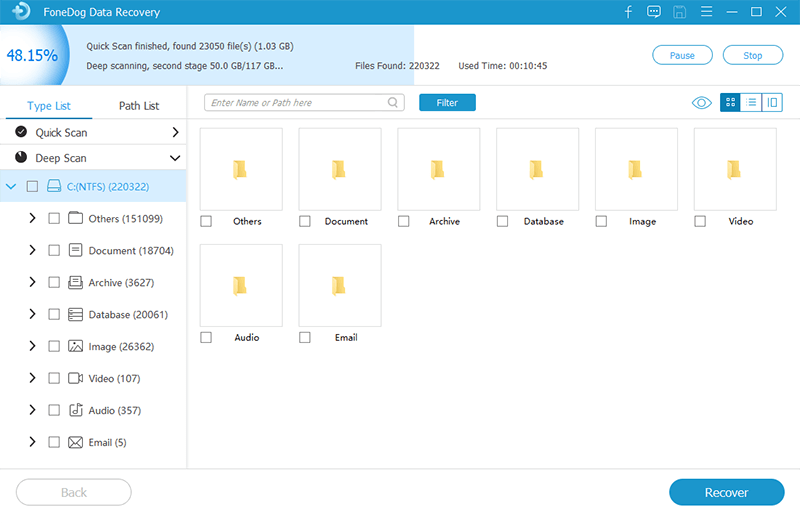
选择您要恢复的数据类型和实际文件。 选择您要还原的。 点击“恢复”,然后等待该过程完成。
在本指南中,我们教您如何从未检测到的硬盘恢复数据。 在实际格式化硬盘驱动器之前,应使用FoneDog Data Recovery还原存储设备中的文件。 这样,您就不会丢失特定目的可能需要的重要数据。
那么,您如何看待我们的数据恢复方法? 它对您有用吗? 您是否尝试过使用FoneDog数据恢复? 请在下面的部分中告诉我们您的意见。
发表评论
评论
热门文章
/
有趣乏味
/
简单困难
谢谢! 这是您的选择:
Excellent
评分: 4.7 / 5 (基于 83 评级)